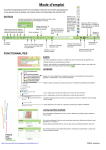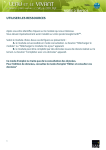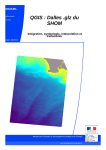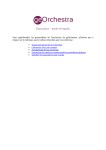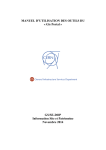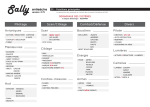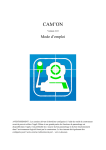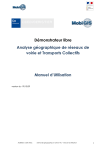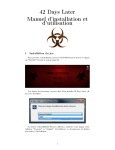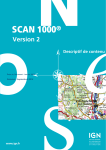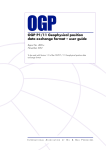Transcript
Mode d’emploi Ce portail cartographique permet une consultation interactive de données géographiques; il permet aussi de réaliser vos propres cartes et de télécharger des couches SIG. OUTILS Se déplacer sur la carte Zoomer / dézoomer (simple clic ou clic maintenu-glisser pour dessiner un rectangle) Mesurer la distance / la surface d’un objet après l’avoir tracé Accéder au informations d’un objet (simple-clic) ou lister les objets intersectant un rectangle (clic maintenuglisser pour dessiner le rectangle) Accéder directement aux documents, pages web, concernant les objets Changer l’échelle de la carte (zoom ou dézoom autour du centre de la carte) Dessiner sur la carte (dessin de points, lignes ou polygones) Exporter l’image de la carte (format JPEG ou PNG) Retour à l’affichage initial de la carte Exporter en PDF / Imprimer la carte visible selon un modèle de mise en page (avec une légende et carte de situation) Télécharger des couches SIG Ajouter à la carte d’autres couches via les webservices Attention à toujours choisir la projection RGF93 / Lambert93 [EPSG:: 2154] pour chaque ajout FONCTIONNALITES CARTE Un arrêt au passage de la souris sur un objet de la carte vous permet de voir apparaître une info-bulle des caractéristiques de l’objet. Attention: cette info-bulle n’est accessible que pour les objets situés au-dessus. LEGENDE Cocher /décocher une couche ou un groupe de couches pour l’afficher / désafficher Cliquer sur le nom souligné dans la légende pour obtenir une description et des informations (appelées « métadonnées ») sur la couche représentée Changer la transparence d’une couche ou d’un groupe de couches en réglant le curseur (triangle vert) sur la règle Modifier l’ordre d’apparence des couches sur la carte en les déplaçant dans la légende Déplier / replier un groupe de couches pour découvrir / simplifier la présentation de la légende LOCALISATION RAPIDE Pour vous déplacer rapidement d’une zone à l’autre, déplacer le rectangle rouge de situation à l’endroit désiré Pour centrer rapidement la carte sur une zone précise (commune), sélectionner la zone géographique (département puis commune) dans le menu déroulant puis « localiser ». Astuce: taper les premières lettres du nom de votre zone pour atteindre facilement votre choix http://www.aquitaine.developpement-durable.gouv.fr DREAL Aquitaine